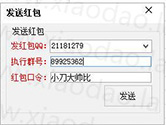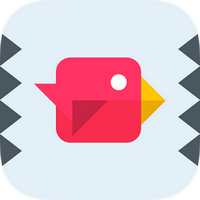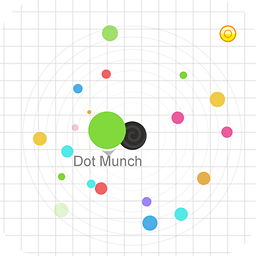Win10任务视图按钮怎么显示或隐藏
Win10任务视图按钮显示与隐藏操作指南
对于新升级至Windows 10的用户来说,探索和学习新功能是一个有趣的过程。本文将针对如何显示或隐藏Win10的任务视图按钮进行详细讲解,帮助您更好地享受Win10的体验。
Win10任务视图按钮显示/隐藏操作步骤
- 将鼠标光标移至任务栏的任意位置,点击鼠标右键。
- 在弹出的菜单中,找到并取消勾选“显示任务视图”选项。

- 返回任务栏,此时您会发现任务视图按钮已经隐藏。若要恢复显示,只需重复上述步骤,勾选“显示任务视图”即可。

版权声明:以上内容作者已申请原创保护,未经允许不得转载,侵权必究!授权事宜、对本内容有异议或投诉,敬请联系网站管理员,我们将尽快回复您,谢谢合作!